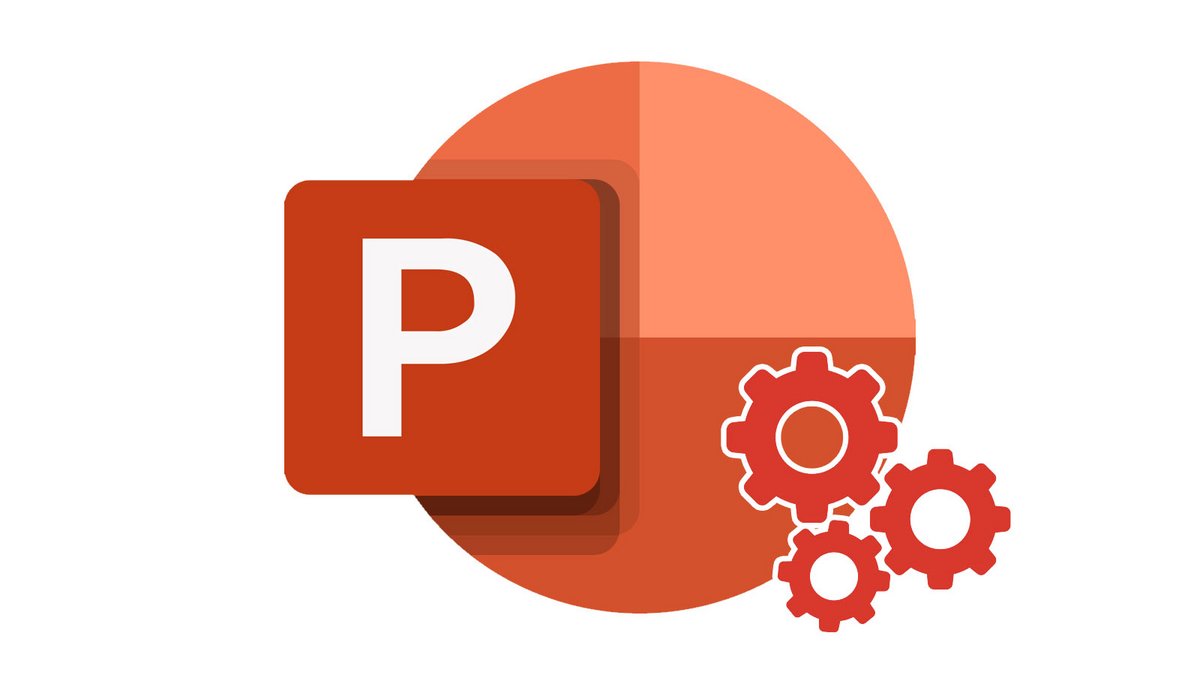
Les tableaux peuvent être une arme redoutable pour vos présentations PowerPoint. En effet quoi de plus parlant qu'un tableau récapitulatif des meilleurs clients, ou encore des meilleurs vendeurs ? PowerPoint permet de réaliser des tableaux simples en quelques secondes.
Créer un tableau avec l'outil matrice
1. Dans le ruban, sélectionnez l'onglet Insertion puis cliquez sur l'icône Tableau. Avec votre souris, sélectionnez grâce à la matrice le nombre de ligne et de colonne de votre tableau.
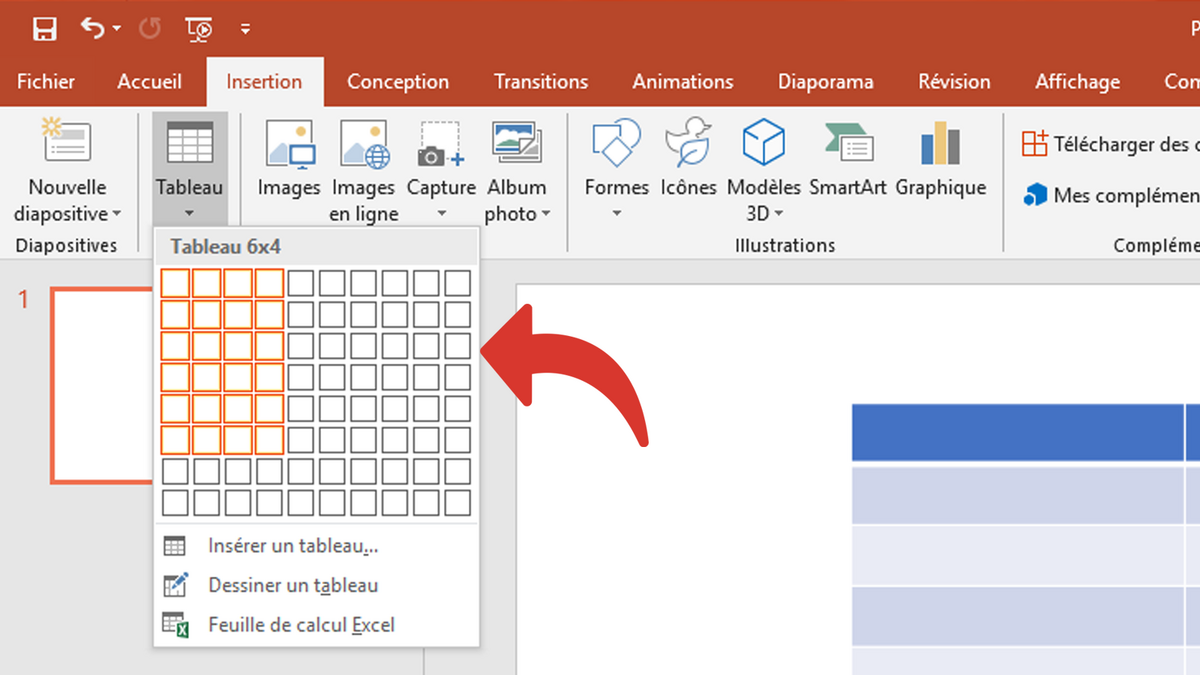
2. Un nouvel objet tableau est alors inséré dans votre diapositive. Il ne vous reste plus qu'à le compléter.
Créer un tableau manuellement
1. Dans le ruban,, sélectionnez l'onglet Insertion, puis cliquez sur l'icône Tableau et Insérer un tableau.
2. Renseignez le nombre de colonnes et de lignes pour votre tableau, puis validez.
3. Un nouvel objet tableau est inséré dans la diapositive.
À présent, il ne vous reste plus qu'à sélectionner les cellules de votre tableau afin de les renseigner. Vous pouvez ajuster les dimensions des lignes et colonnes en maintenant le bouton gauche de la souris sur les bordures de votre tableau.
PowerPoint permet de réaliser rapidement des tableaux "simples". Mais il est possible d'insérer des tableaux complexes avec des calculs automatiques et des formules. Pour cela PowerPoint peut faire appel à son grand frère de la famille Microsoft Office, le tableau Excel soit en important un fichier ou en utilisant l'interface d'Excel dans PowerPoint.
Ce tutoriel vous est offert par le formateur Jean-Philippe Parein
Retrouvez son cours Apprendre et Maîtriser Excel de A à Z
en intégralité sur Udemy.
Retrouvez d'autres tutoriels sur PowerPoint :
- Vaste sélection de modèles de diapositives.
- Collaboration et partage en ligne.
- Versions multiplateformes.
